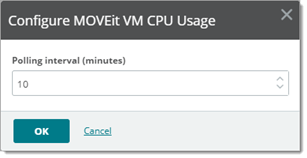Azure-Cloud (Leistungsmonitor)
Mit dem Azure-Cloud-Leistungsmonitor können Sie Leistungsdaten für Microsoft Azure auswählen, abfragen und aufzeichnen. Mit Cloud-Monitoren können Sie WhatsUp Gold in den Verwaltungsdienst des Cloud-Anbieters integrieren und die Abonnementdienste und ‑ressourcen in WhatsUp Gold wie traditionelle WhatsUp Gold-Geräterollen überwachen.
: Sie können die Cloud-Ressource, die überwacht werden soll, während der Konfiguration im Dialogfenster „Azure-Cloud-Monitor erstellen“ auswählen. Beispiel: Wenn Sie einen Azure Blob Storage oder einen Tabellenspeicherdienst zum Cloud-Abonnement hinzufügen und einen neuen Monitor hinzufügen möchten, können Sie den neuen Monitor direkt erstellen und anwenden – es ist kein neuer Ermittlungssuchlauf notwendig.
- Konfigurieren Sie die folgenden Felder, um Ihren Azure-Cloud-Leistungsmonitor einzurichten:
- . Geben Sie dem Monitor einen eindeutigen Namen. Dieser Name wird in der Leistungsmonitor-Bibliothek angezeigt.
- . Geben Sie zusätzliche Informationen zu dem Monitor ein. Diese Beschreibung wird in der Leistungsmonitor-Bibliothek neben dem Monitornamen angezeigt.
- Klicken Sie auf . Wählen Sie Azure-Anmeldeinformationen aus der Liste aus und klicken Sie auf .
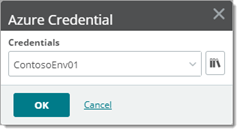
- Suchen Sie nach Azure-Ressourcen, die mit diesen Anmeldeinformationen verknüpft sind, und wählen Sie sie für die Überwachung aus. Bei der Suche nach Ressourcen haben Sie zwei Möglichkeiten:
- . Ein Gerät (z. B. virtuelle Maschine), das vom Azure-Abonnement verwaltet wird und mit den ausgewählten Anmeldeinformationen verknüpft ist (
 weitere Infos).
weitere Infos). - . Eine Ressourcengruppe, auf die Sie bei der Erstellung des API-Schlüssels Zugriff gewährt haben, und anschließende Eingrenzung (
 weitere Infos):
weitere Infos):
- Wählen Sie eine aus. Klicken Sie auf , um eine Vorschau der aktuellen Daten mit der jeweiligen (Mittelwert, Gesamt, ...) anzuzeigen.
- Klicken Sie auf , um zum Dialogfeld mit der Leistungsmonitorkonfiguration zurückzukehren.
- Überprüfen Sie die Zusammenfassung und fügen Sie den Monitor mit hinzu.
Abfrageintervall bearbeiten
Nach der Konfiguration und der Anwendung eines Azure-Cloud (Leistungsmonitor)-Monitors auf ein Gerät kann das für ein bestimmtes Gerät in den Geräteeigenschaften ( ) angepasst werden.
) angepasst werden.
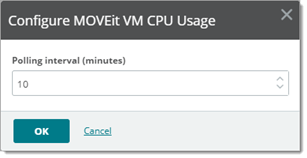
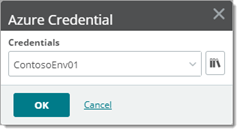
 weitere Infos).
weitere Infos). weitere Infos):
weitere Infos):![]() ) angepasst werden.
) angepasst werden.